Advertentie
Soms voelt PowerPoint aan als de vergeten broer van de Microsoft Office-suite. Het nut ervan is moeilijk tegen te spreken, maar mensen lijken over het algemeen meer geïnteresseerd tips voor Word 8 opmaaktips voor perfecte tabellen in Microsoft WordMicrosoft Word-tabellen zijn essentiële opmaakhulpmiddelen. Ontdek hoe u een tabel maakt en deze perfect opmaakt met deze eenvoudige tips. Lees verder en tips voor Excel 14 tips om tijd te besparen in Microsoft ExcelAls Microsoft Excel in het verleden veel van uw tijd heeft verbruikt, laten we u dan zien hoe u een deel ervan terugkrijgt. Deze eenvoudige tips zijn gemakkelijk te onthouden. Lees verder .
Laten we dat allemaal veranderen door naar iets te kijken dat een verrassend klein aantal mensen weet te doen: verander de grootte van uw dia's.
Er is natuurlijk niets ergers dan dia's van slecht formaat in een presentatie. Ze zien er vervelend uit en ze kunnen er snel het meeste afval van maken zorgvuldig geplande tentoonstelling 10 PowerPoint-tips voor het voorbereiden van een professionele presentatie Gebruik deze Microsoft PowerPoint-tips om veelvoorkomende fouten te voorkomen, uw publiek betrokken te houden en een professionele presentatie te maken. Lees verder . Blijf lezen voor meer informatie.
Wijzig de dia-aspectverhouding in PowerPoint
PowerPoint maakt het gemakkelijk om te schakelen tussen de algemene beeldverhoudingen 4: 3 en 16: 9. Voordat u deze handleiding volgt, moet u er eerst voor zorgen dat u de Normaal visie. Ga naar Beeld> Normaal controleren.
Helemaal klaar? Geweldig, volg nu deze stappen:
- Open met behulp van het lint de Ontwerp tabblad.
- Klik aan de rechterkant van het lint op Schuifmaat.
- Kies een van beide Standaard (4: 3) of Breedbeeld (16: 9).
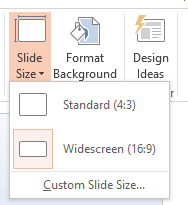
Als PowerPoint uw inhoud niet kan schalen, biedt het u twee opties:
- Maximaliseren: Dit vergroot de inhoud van je dia, maar kan leiden tot verlies van afbeelding.
- Zorg voor pasvorm: Dit kan de grootte van uw inhoud verkleinen, maar zorgt ervoor dat er niets verloren gaat.
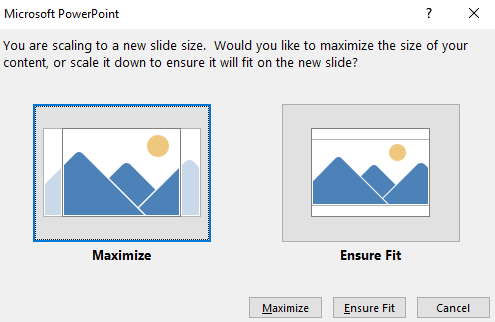
Aangepaste diaformaten in PowerPoint
Als u van plan bent uw presentatie in een niet-standaard omgeving te gebruiken, wilt u misschien aangepaste diaformaten maken. Gelukkig is het ook eenvoudig:
- Open met behulp van het lint de Ontwerp tabblad.
- Klik aan de rechterkant van het lint op Schuifmaat.
- Kiezen Aangepast diaformaat.
- Voer uw gewenste verhoudingen in het pop-upvenster in.
- druk op OK om uw wijzigingen op te slaan.
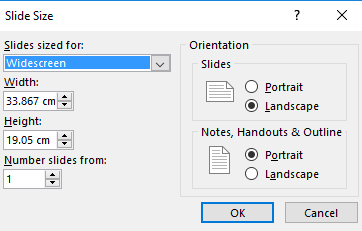
Opmerking: Als u een dia van normaal formaat wilt die geen 4: 3 of 16: 9 is (bijvoorbeeld Letter, Legal, A4, etc.), kunt u uw selectie maken in de vervolgkeuzelijst onder Dia's formaat voor.
Wist je dat dit mogelijk was? Nou, nu is het jouw beurt. Deel uw favoriete PowerPoint-tips in de onderstaande opmerkingen.
Beeldcredits: Christian Bertrand via Shutterstock
Dan is een Britse expat die in Mexico woont. Hij is de hoofdredacteur van MUO's zustersite, Blocks Decoded. Op verschillende momenten was hij de Social Editor, Creative Editor en Finance Editor voor MUO. Je vindt hem elk jaar op de CES in Las Vegas (PR-mensen, neem contact op!)


